在当今数字化的办公环境中,将Word文档中的图片转换为PDF格式的图片是一项常见且重要的任务,无论是为了保护图像质量、便于分享还是满足特定格式要求,掌握这一技能都显得尤为关键,本文将深入探讨几种高效的方法,帮助您轻松实现从Word到PDF图片的转换。
方法一:使用Microsoft Word直接转换
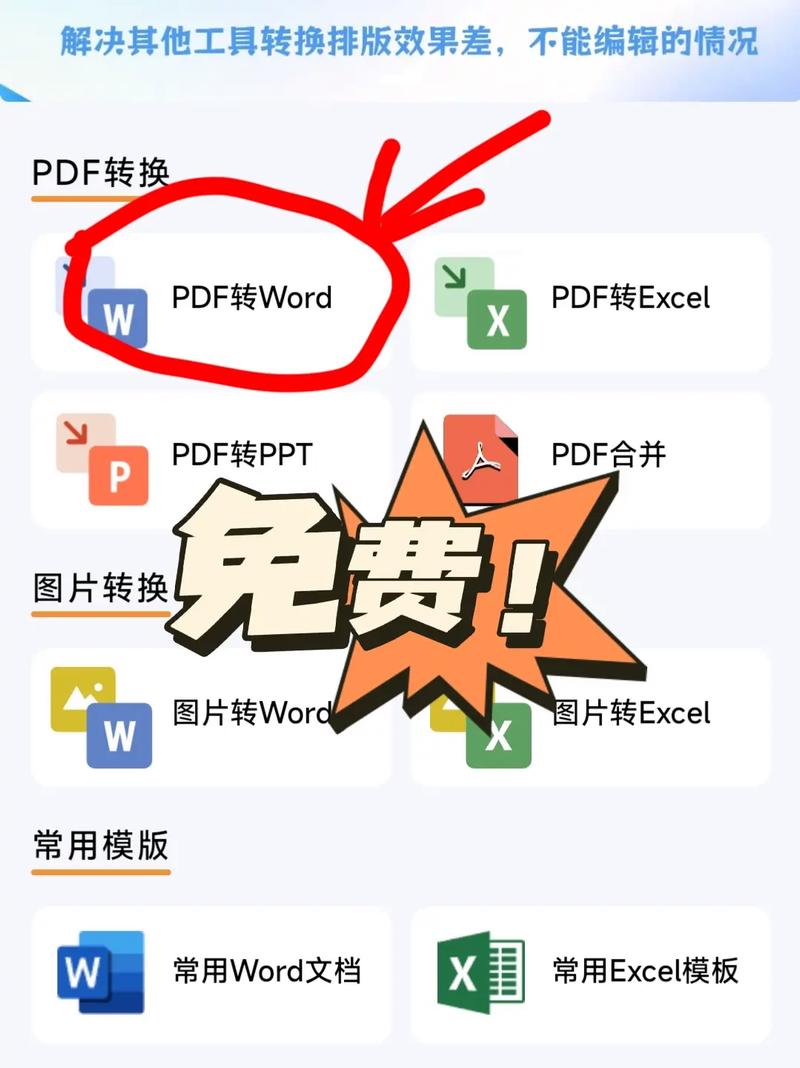
1、打开Word文档:确保您的计算机上安装了Microsoft Word,并打开包含您想要转换图片的Word文档。
2、选择图片:点击您希望转换的图片,使其处于选中状态,如果需要转换多张图片,可以按住Ctrl键的同时点击每张图片进行多选。
3、另存为PDF:转到“文件”菜单,选择“另存为”或“导出”,在保存类型中选择“PDF”,在弹出的对话框中,确保选择了适当的设置以包含所选图片,点击“发布”或“保存”按钮开始转换过程。
4、检查PDF文件:转换完成后,打开生成的PDF文件,确认图片已正确嵌入且显示效果满意。
方法二:利用在线转换工具
1、选择在线服务:访问如Smallpdf、ILovePDF或Zamzar等提供免费在线转换服务的网站。

2、上传Word文档:根据网站提示,上传您的Word文件,部分服务可能允许您直接拖放文件到指定区域。
3、选择输出格式:在转换选项中选择将Word转换为PDF,并确保设置了保留图片质量的选项(如果有的话)。
4、下载转换后的PDF:转换完成后,下载生成的PDF文件到您的设备上。
方法三:使用专业软件转换
对于更高级的需求,可以考虑使用Adobe Acrobat Pro DC这类专业PDF编辑软件,它提供了更多定制化选项和更高的转换质量。
1、安装并打开软件:确保已安装Adobe Acrobat Pro DC,并启动程序。

2、创建PDF:点击“文件”>“创建”>“PDF from File”,选择您的Word文档进行转换,或者,可以直接将Word文件拖入Acrobat界面。
3、优化设置:在转换过程中或转换后,利用Acrobat的编辑工具调整图片大小、位置或应用其他必要的优化设置。
4、保存PDF:完成所有调整后,保存最终的PDF文件。
表格对比各方法特点
| 方法 | 易用性 | 成本 | 图片质量 | 额外功能 |
| Microsoft Word | 高 | 已包含在Office套件中 | 良好 | 基本编辑功能 |
| 在线转换工具 | 中 | 免费/少量付费 | 可变 | 快速便捷 |
| Adobe Acrobat | 中至高 | 需购买软件 | 优秀 | 高级编辑与定制功能 |
FAQs
Q1: 转换过程中如何保证图片质量不受损失?
A1: 选择高质量的转换设置是关键,在使用在线工具或专业软件时,查找是否有保留原始图片质量的选项,并在可能的情况下选择最高质量设置,避免在转换前后对图片进行不必要的压缩或编辑,以减少质量损失。
Q2: 如果Word文档中包含多页,每页都有图片,转换后PDF会是怎样的结构?
A2: 转换后的PDF将保持与原Word文档相同的页面布局和结构,即每一页Word文档对应转换为PDF中的一页,图片位置和大小相对保持不变,这意味着,如果您的Word文档有10页,每页都有图片,那么转换后的PDF也将是一个包含10页的文档,每页上的图片位置与原Word文档一致。
各位小伙伴们,我刚刚为大家分享了有关word图片怎么转pdf图片的知识,希望对你们有所帮助。如果您还有其他相关问题需要解决,欢迎随时提出哦!
内容摘自:https://news.huochengrm.cn/cyzd/13795.html
